Windows 카메라 프레임 서버 서비스가 예기치 않게 종료되었습니다.
경우에 따라 랩톱의 통합 카메라가 응답하지 않고 컴퓨터 화면에 다음 오류 메시지가 깜박일 수 있습니다 . Windows 카메라 프레임 서버 서비스가 예기치 않게 종료(The Windows Camera Frame Server service terminated unexpectedly) 되었습니다. 문제를 해결하기 위해 따라야 하는 조치를 확인하십시오.
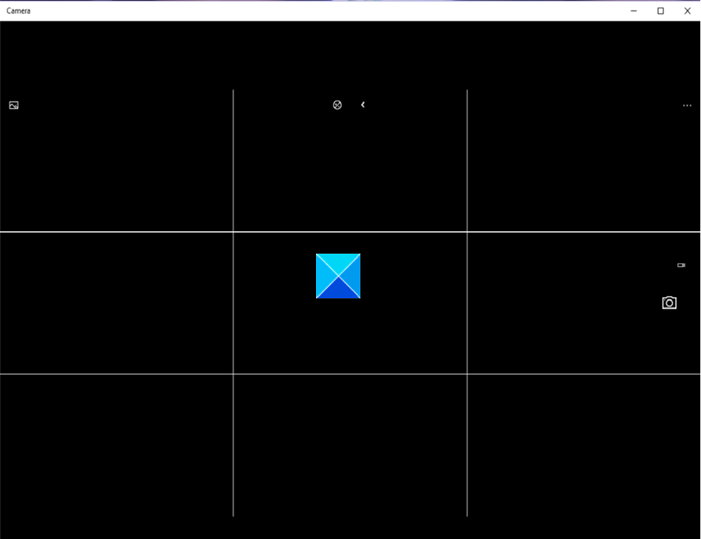
Windows 카메라 프레임 서버(Windows Camera Frame Server) 서비스가 예기치 않게 종료되었습니다 .
이 문제는 주로 Skype , Windows 10 카메라(Camera) 앱 또는 Zoom 과 같은 비디오 지원 응용 프로그램을 사용하는 동안 발생합니다 . 그럼에도 불구하고 (Nevertheless)레지스트리(Registry) 해킹 을 통해 수정할 수 있습니다 . 방법은 다음과 같습니다.
- 레지스트리 편집기를 엽니다.
- 다음 위치로 이동하십시오 -
- 다음 키를 찾습니다
Windows Media FoundationPlatform. - EnableFrameServerMode 라는 (EnableFrameServerMode)DWORD 값을 만듭니다 .
- 값을 0으로 설정합니다.
- Regedit를 닫고 종료합니다.
- 컴퓨터를 다시 시작합니다.
레지스트리 편집기(Registry Editor) 를 잘못 사용하면 시스템 전체에 심각한 문제가 발생할 수 있으며 이를 해결하기 위해 Windows 를 다시 설치해야 할 수도 있습니다.
Press Win+R 을 함께 눌러 실행(Run) 대화 상자를 엽니다.
상자의 빈 필드에 regedit.exe 를 입력 하고 Enter 키(Enter) 를 누릅니다 .
열리는 레지스트리 편집기(Registry Editor) 창에서 다음 경로 주소로 이동하십시오.
HKEY_LOCAL_MACHINE\SOFTWARE\WOW6432Node\Microsoft\Windows Media Foundation\Platform.
새 DWORD 값을 만들고 이름을 EnableFrameServerMode 로 지정합니다 .
항목을 두 번 클릭(Double-click) 하여 값을 편집합니다.
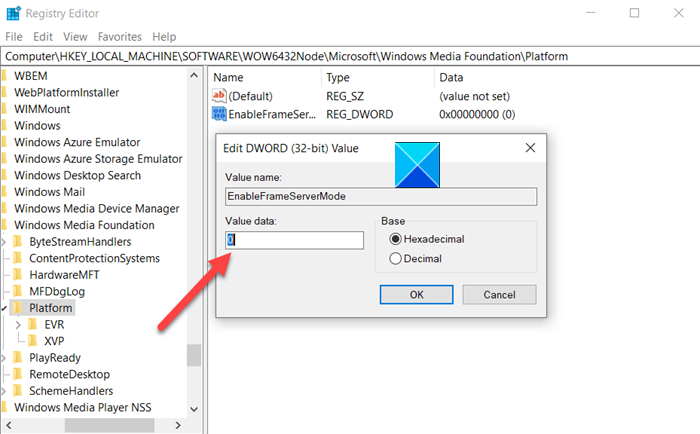
표시 되는 문자열 편집(Edit String) 상자에서 값을 0으로 유지합니다.
완료되면 레지스트리 편집기(Registry Editor) 를 닫고 종료합니다(Exit) .
이제 변경 사항을 적용하려면 컴퓨터를 다시 시작하십시오.
이제 Windows 10 카메라(Camera) 가 원하는 대로 작동합니다.
Windows Hello 및 Microsoft Hololens 와 같은 많은 Microsoft 응용 프로그램 도 Windows 10 카메라를 사용합니다. 따라서 카메라를 항상 'ON/모드'로 유지하는 것이 점점 더 중요해지고 있습니다. 액세스가 지연되거나 거부되면 앱이 중단되거나 시작되지 않을 수 있습니다.
That’s all there is to it!!
Related posts
Windows 10 컴퓨터에서 기본값 Webcam를 변경하는 방법
Windows 11/10에서 Webcam를 테스트하는 방법은 무엇입니까? 작동 되나요?
FaceTime Camera Windows 10에서 Boot Camp로 작동하지 않습니다
Windows 11에서 Webcam Brightness를 조정하는 방법
Fix Discord Camera Windows PC에서 작동하지 않습니다
Windows Server에서 Bloated Registry Hives를 압축하는 방법
Windows 10에서 PowerShell를 사용하여 Webcams를 찾아서 비활성화하는 방법
Fix Camera Missing 또는 Windows 11/10에 Device Manager에 표시되지
Allow or Deny Apps Access Windows 10에서 Camera
Windows 8 소개: 카메라 앱을 사용하여 비디오를 녹화하는 방법
Google Meet에서 Snap 카메라를 사용하는 방법
웹캠으로 Windows 8.1에서 카메라 앱을 사용하는 방법
Windows 10에서 노트북 카메라가 감지되지 않는 문제 수정
Windows 10의 MS 팀에서 카메라가 작동하지 않는 문제를 해결하는 방법
줌에서 스냅 카메라를 사용하는 방법
카메라 앱을 사용하여 Windows 10에서 웹캠을 테스트하고 사용하는 방법
Iperius Backup : Windows 10에서 백업을 자동화하는 프리웨어
Webcam 이미지는 Windows 10에서 반대로 또는 거꾸로 표시됩니다
Webcam Windows 10에서 얼어 붙거나 충돌합니다
Fix Laptop Camera Windows 10에서 작동하지 않습니다
